Come cancellare la cache, la cronologia e i cookie del browser Google Chrome per dispositivi mobili su iOS

La cancellazione dei dati del browser Google Chrome per dispositivi mobili mantiene regolarmente le cose pulite e ottimizza il tuo dispositivo per prestazioni e sicurezza migliori. Ecco come farlo.
Svuoto regolarmente la cache di Google Chrome,cronologia e cookie sul mio iPhone e iPad per mantenere le cose pulite e in ordine dal punto di vista della privacy. A differenza di Safari, tuttavia, è possibile eseguire la cancellazione all'interno dell'app Chrome. Ecco come lo fai.
Cancella la cache e la cronologia di Google Chrome per dispositivi mobili su iOS - iPhone e iPad - Aggiornato
Passaggio 1 Apri Google Chrome sul tuo iPhone o iPad e tocca Opzioni
Passaggio 2 Toccare impostazioni
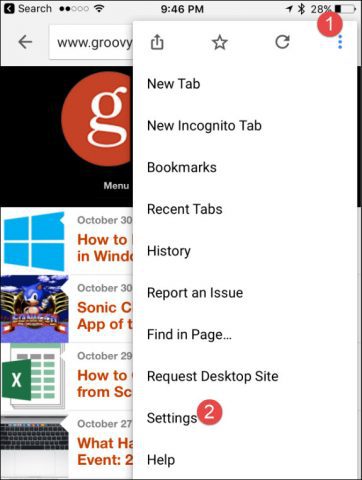
Passaggio 3: scorrere verso il basso e toccare Privacy.
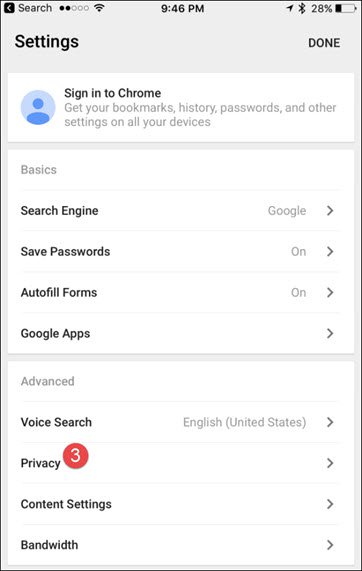
Passaggio 4: tocca Cancella dati di navigazione.
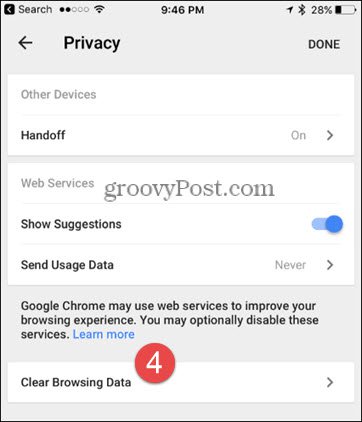
Passaggio 5: selezionare i dati di navigazione da cancellare (cronologia di navigazione, cookie, dati del sito, immagini e file memorizzati nella cache), quindi toccare Cancella dati di navigazione.
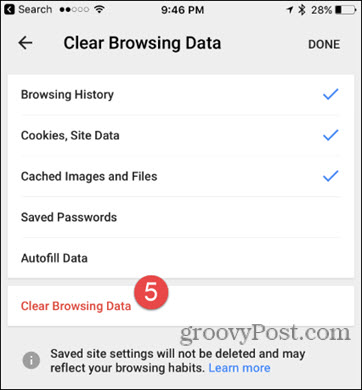
Passaggio 6: tocca Cancella dati di navigazione di nuovo per confermare la selezione.
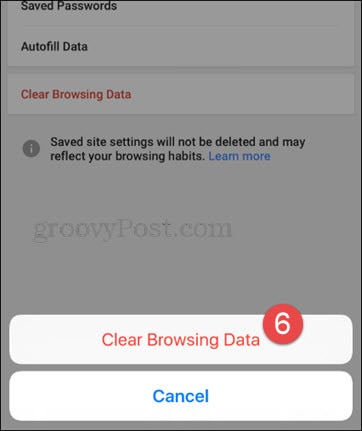
Fatto!
Come la maggior parte delle cose, semplice una volta che sai dove cercare.










lascia un commento